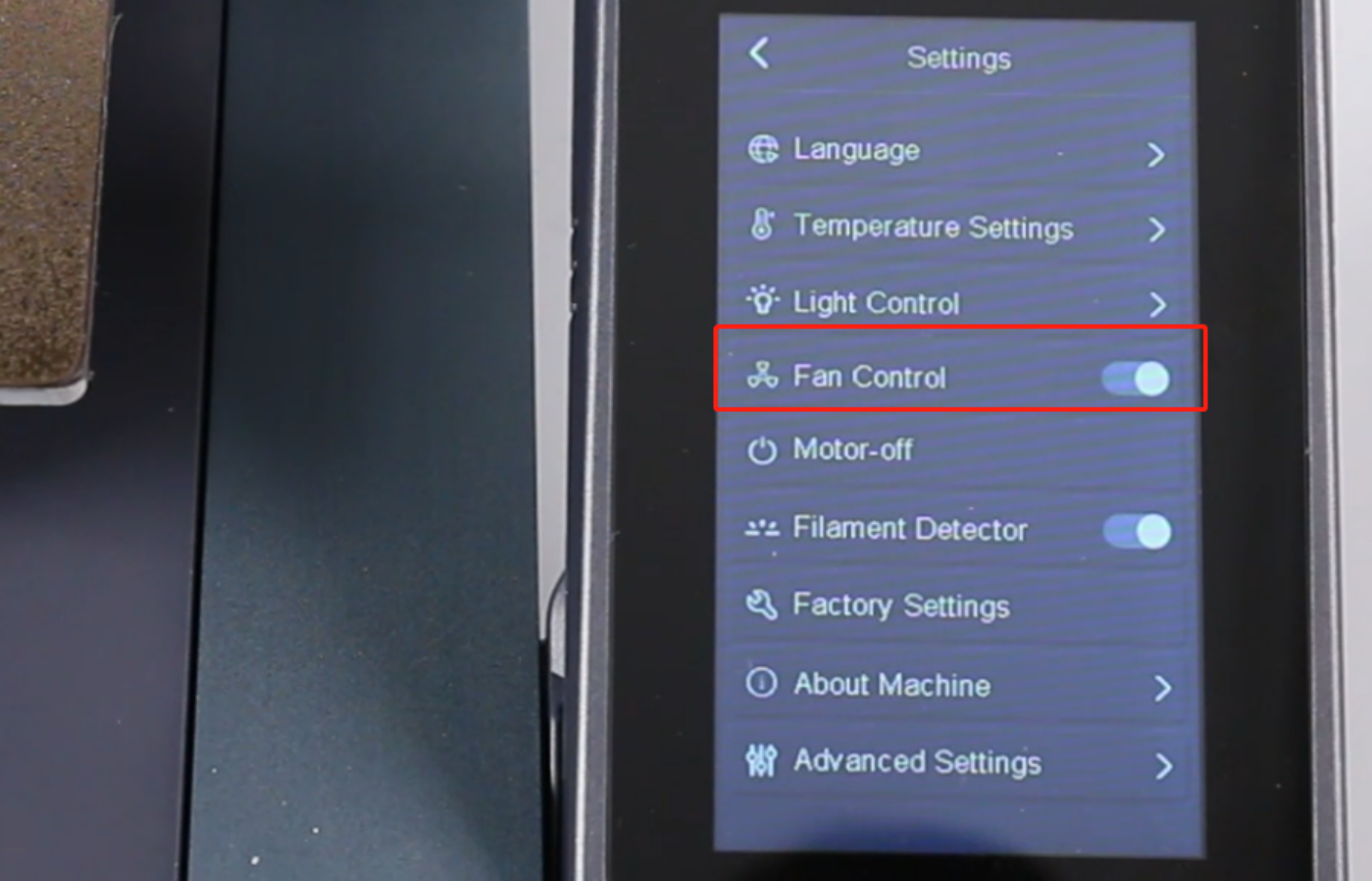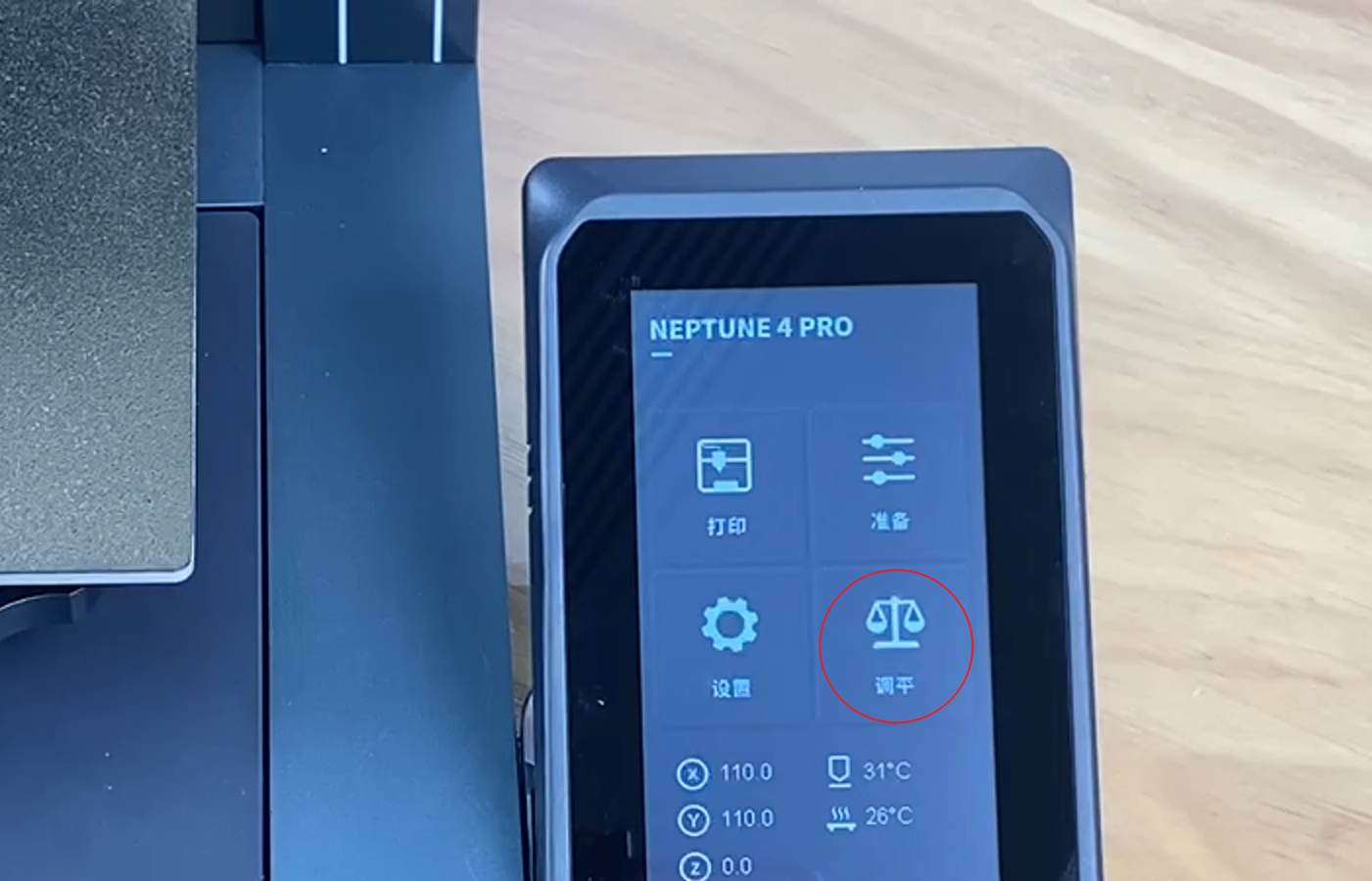需要的工具
● 2.5mm内六角扳手
● 2.0mm内六角扳手
● 十字螺丝刀


参考视频
操作前的注意事项及机器状态
本次操作涉及对一些打印头组件的更换,在执行这些操作前,请关闭机器并等待打印头完全冷却再作业。
操作步骤
1-拆下打印头
1、
关闭打印机电源,拔掉位于打印头正后方的风扇组件的端口线,使用2.5mm内六角扳手拧松"后风扇组件"的三颗固定螺丝,并取下后风扇组件


2、
使用2.0mm内六角扳手拧松"排线固定件"的两颗固定螺丝,以及打印头整体组件的两颗固定螺丝


3、 用手向两侧按压"牛角端子",打印头排线会自动弹出,然后取出打印头排线

4、
使用2.0mm内六角扳手拧松"打印头前盖"的两颗固定螺丝,并取下打印头整体组件


2-更换喉管散热风扇
1、
分离打印头整体组件的前盖,使用十字螺丝刀拧松"风扇支架"的四颗固定螺丝(左右两边各两颗)



2、 拔掉"挤出转接板"中“接近开关”的连接线端口,向下取掉"风扇支架"组件


3、使用十字螺丝刀拧松"喉管散热风扇"的两颗固定螺丝

4、拔掉“挤出转接板”中喉管模型散热风扇线的端口,并取出喉管散热风扇


5、取出新的喉管散热风扇,然后将喉管散热风扇的连接线端口插入挤出转接板的“FAN1”

6、将喉管散热风扇放到安装位置(风扇有固定的安装方向,扇叶发现朝下,风口发现朝内)将螺丝孔对准螺丝柱安装即可

7、使用十字螺丝刀拧紧"喉管散热风扇"的两颗固定螺丝,将“风扇支架”组件放到安装位置
注意:对准两侧螺丝孔位置更容易安装


8、使用十字螺丝刀拧紧“风扇支架”的四颗固定螺丝


9、将“接近开关”的连接线插入到“挤出转接板”中的PS端口

3-安装打印头
1、
安装打印头整体组件的前盖(有凹槽设计,滑入方式安装)

2、
将打印头整体组件放到打印头前方安装位置,使用2.0mm内六角扳手拧紧"打印头前盖"的两颗固定螺丝


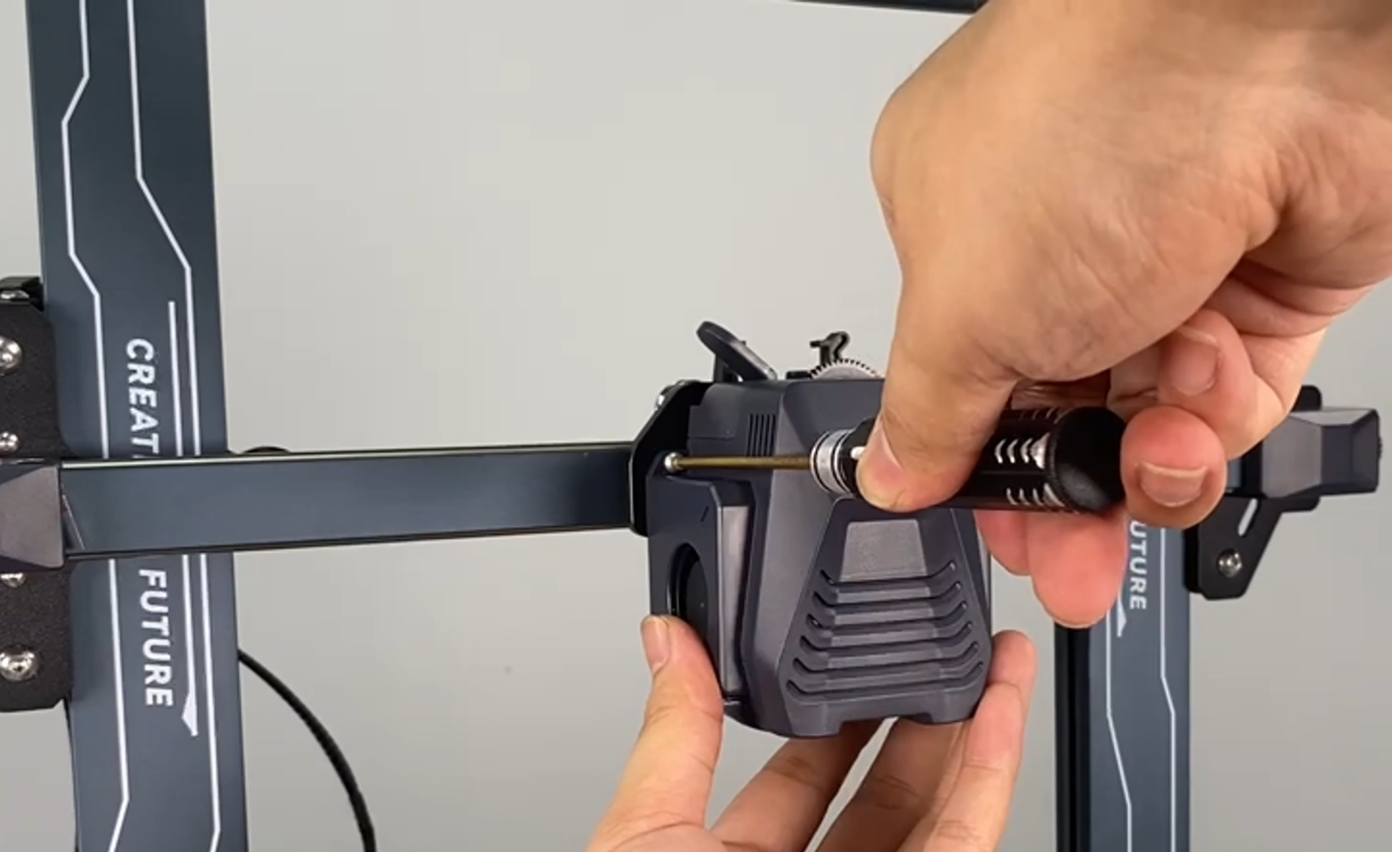
3、
用手向两侧按压"牛角自锁端子"打开端口,然后将打印头排线端口插入端口(注意排线从顶部型材下方穿过)


4、
使用2.0mm内六角扳手拧紧"排线固定件"的两颗固定螺丝,以及打印头的两颗固定螺丝

5、
取出风扇组件,对准螺丝孔安装位置,使用2.5mm内六角扳手拧紧后风扇组件的三颗固定螺丝(出风口朝下安装),插入风扇组件接口线端口


6、
开启打印机电源,在触摸屏上单击【设置-风扇】,打开打印头两侧的鼓风风扇,观察到两侧鼓风风扇正常旋转后,重新调平打印头就可以正常使用